Son dönemde yapay zekâ tarafında öne çıkan en heyecan verici araçlardan biri: Browser Use.
Bilgisayarınızı sizin yerinize kontrol edebilen, web’de otomasyon yapabilen ve günlük işlerinizi kolayca tamamlayan bir teknoloji.
Peki Browser Use nedir, neden bu kadar konuşuluyor ve nasıl kurulur? Gelin adım adım bakalım. 👇
Browser Use Nedir?
Kısaca: Bir web otomasyon aracı.
Yapay zekâ agentları sayesinde, verdiğiniz görevleri sizin yerinize yerine getiriyor.
Örneğin:
- Google’da arama yapmak,
- Amazon’da ürün bulmak,
- Bir iş başvurusunu tamamlamak,
- Veya test mühendisleri için kullanıcı arayüzü (UI) testlerini otomatikleştirmek.
Bunların hepsini tek bir komutla yapabiliyorsunuz. 🔥
Kuruluma Geçmeden Önce
- Bilgisayarınızda Google Chrome kurulu olmalı.
- Çünkü Browser Use, Chrome’u arka planda “development mode” ile çalıştırıyor.
Hepsi bu. Sonrasında direkt kuruluma geçebilirsiniz. ⚡
Adım Adım Kurulum ve Kullanım
1. Arayüzü Aç
Browser Use için genellikle GitHub’dan indirme yapılıyor. Bazı geliştiriciler ayrıca Gradio tabanlı bir web arayüzü (Browser Web UI) hazırlamış.
Bu arayüzü açtığınızda karşınıza şunlar çıkıyor:
- Agent Settings
- LM Configuration
- Browser Settings
- Run Agent
- Recording
2. Agent Ayarları
Buradan agent’ın davranışını belirliyorsunuz.
- Vision: Görselleri tanıyabiliyor.
- Call Content: Harici araçları (tool) çağırabiliyor.
3. Model Seçimi
Agent’ın çalışacağı LLM’i buradan seçiyorsunuz.
- Gemini, OpenAI, Claude, Anthropic, Ollama…
Hangi modeli seçerseniz onun API anahtarını girmeniz gerekiyor.
👉 Örnek kullanımda Gemini 1.5 Flash tercih edilmiş.
4. Browser Settings
Genelde ellemenize gerek yok. Chrome’u otomatik dev mode’da çalıştırıyor.
5. Agent’ı Çalıştır
İşin eğlenceli kısmı burası.
Agent’a net bir komut veriyorsunuz, o sizin yerinize yapıyor.
Örneğin:
Google’a git, Amazon yaz, Amazon sitesine tıkla, bilgisayar ara ve en ucuz olanları getir.
İsterseniz bir “prefix” ekleyip rolünü tanımlayabilirsiniz:
“Sen en iyi web kazıyıcısısın.” 🕵️♂️
6. Sonuçları Gör
Görev bitince çıktılar Result bölümünde listeleniyor.
Hangi adımları yaptığını, hangi verileri çektiğini görebiliyorsunuz.
Küçük İpuçları ✨
- Daha güçlü modeller (Claude, OpenAI) → Daha başarılı sonuçlar.
- Komutlarınızı net ve detaylı yazın. Ne kadar açık olursanız o kadar iyi sonuç alırsınız.
Son Söz 🎯
Browser Use, yapay zekâ ile web otomasyonunu birleştiren çok güçlü bir araç.
Sadece test mühendisliği değil, günlük hayatınızı kolaylaştıracak birçok senaryo için kullanılabilir.
Benim izlenimim: 🚀 Önümüzdeki dönemde daha çok duyacağız.
👉 Sizce böyle bir aracı günlük işlerinizde dener miydiniz?

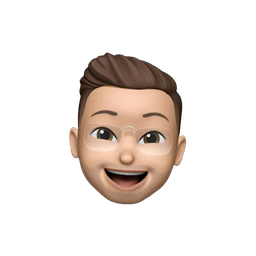



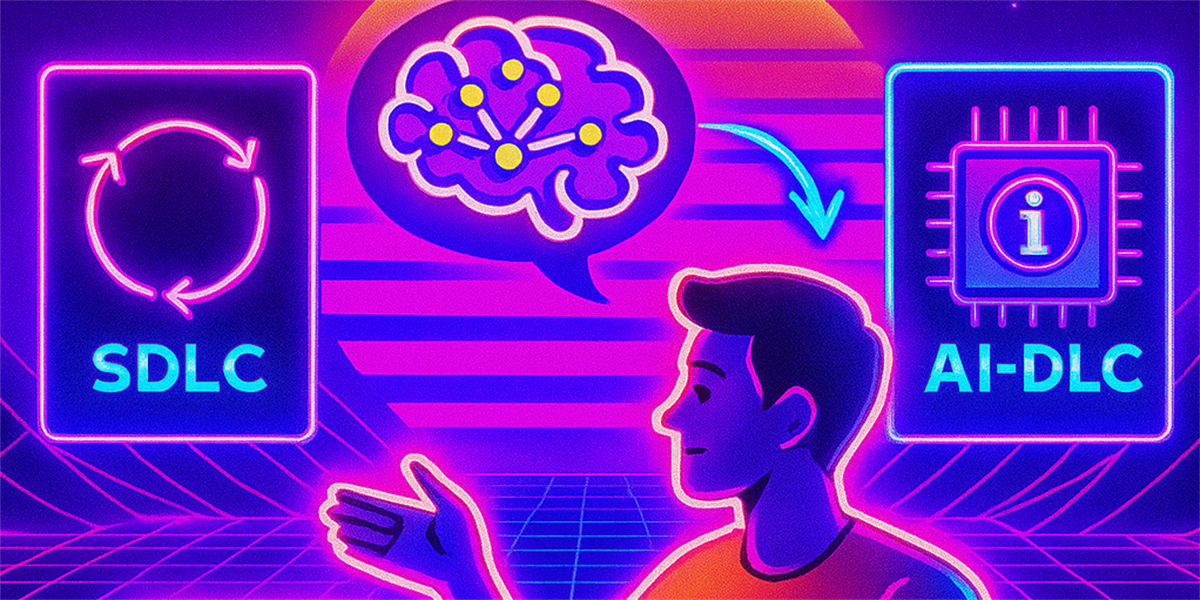
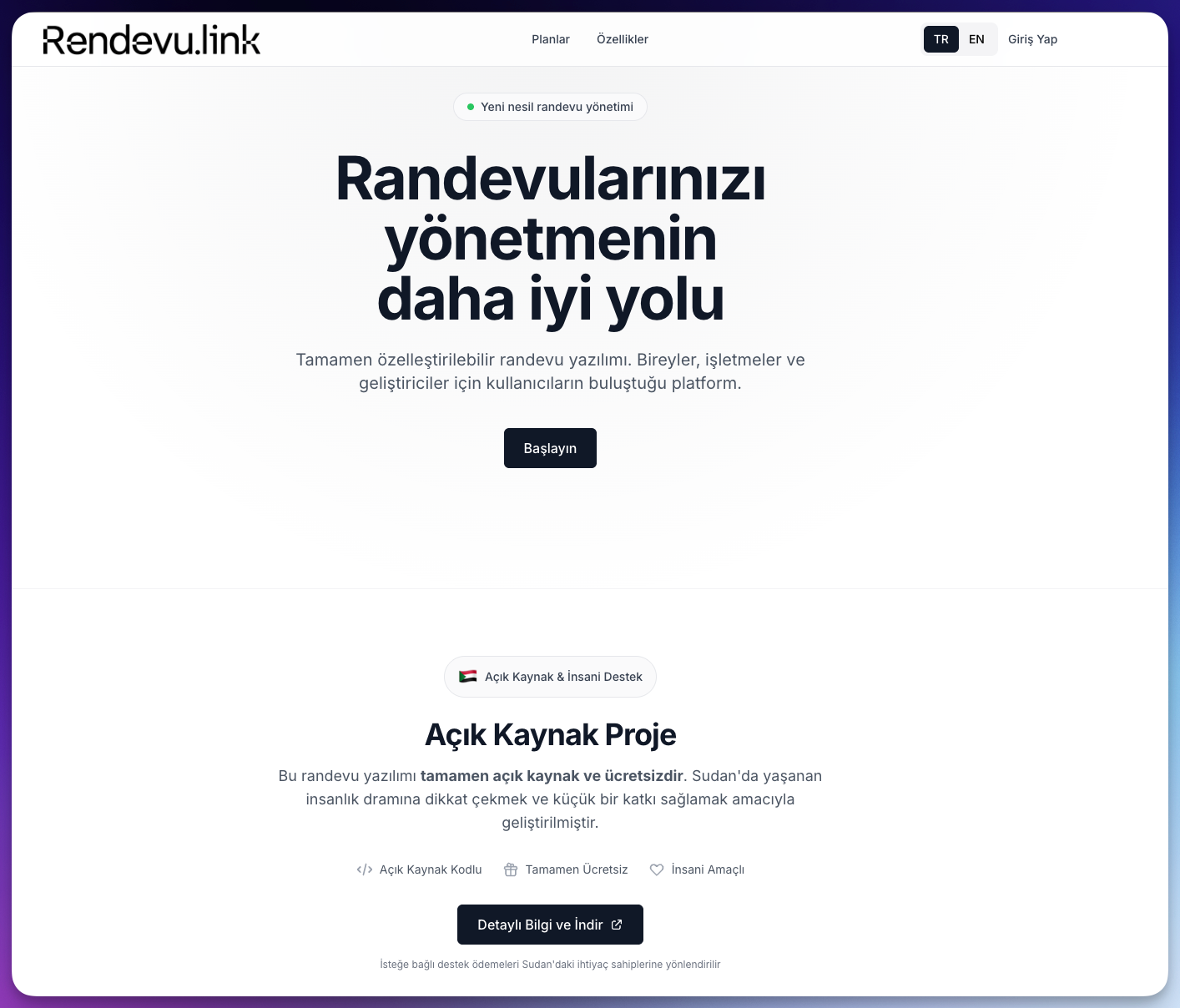
Tartışma